Sådan deaktiveres Haptic Feedback (eller "Vibrate on Tap") i Android

Når du trykker på bestemte elementer i Android, vil din telefon vibrere lidt, hvilket giver dig en lille tilbagemelding. Nogle gange er det dejligt at få det svar er en god bekræftelse på, at det, du vil gøre, er ved at blive gjort. Men måske kan du ikke lide det, hvilket er okay. Jeg støtter din beslutning, selvom jeg ikke er enig i det. Den gode nyhed er, at det er nemt at deaktivere touch feedback på stort set alle Android-enheder.
Den dårlige nyhed er selvfølgelig, at det er en anden proces for forskellige enheder. Ah, skal du elske Android. Sådan spærrer du Haptic Feedback på lager Android
Så har du en lager Android-enhed? Tillykke. Dette er Android, som Google havde til hensigt at være. Deaktivering af berøringsvibrationer på en lagerenhed er enkel, selvom indstillingen er på et tvivlsomt sted.
Det første du vil gøre er at trække ned notifikationsskyggen og trykke på tandhjulikonet, som åbner menuen Indstillinger.
Dernæst spring ned til "Sound & notification" indstillingen. Tryk på det.
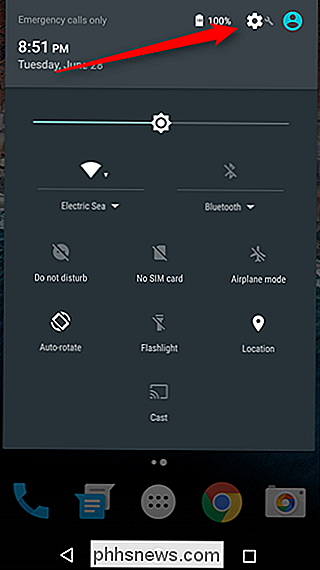
Rul lidt ned på denne menu, indtil du ser "Andre lyde", og tryk så på det. Den sidste mulighed her er "Vibrere ved berøring" - idet dette vil deaktivere alle berøringsfeedbacker på enheden, gemmes på tastaturet.
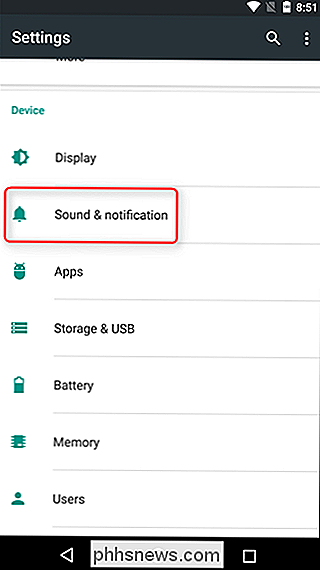
Hvis du også vil fjerne berøringsvibrationer fra tastaturet, skal du gå videre og åbne nogle type tekstboks og tryk langsomt på tasten lige til venstre for mellemrumstasten, og tryk derefter på "Google tastaturindstillinger."
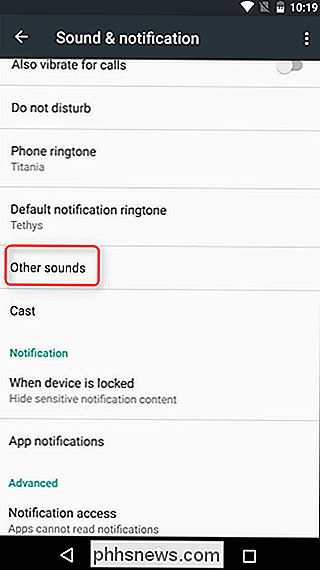
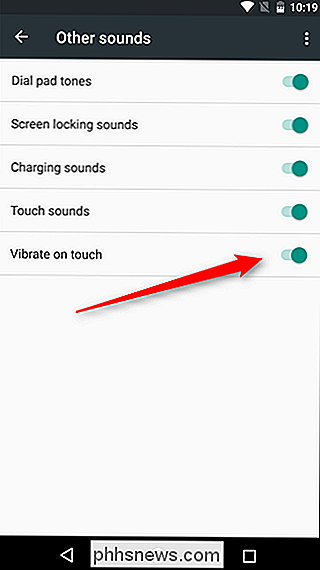
I tastaturindstillinger skal du gå ind i menuen "Indstillinger".
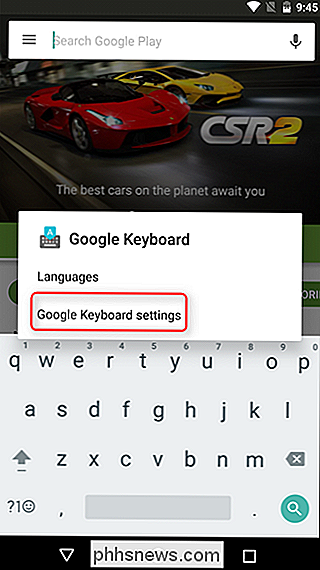
Rul ned til du ser "Vibrate on keypress" og deaktiver den. Din telefon skal nu være vibrationsfri, undtagen hvis du har en fingeraftrykslæser. Desværre er der ingen praktisk måde at deaktivere vibrationer der. Beklager.
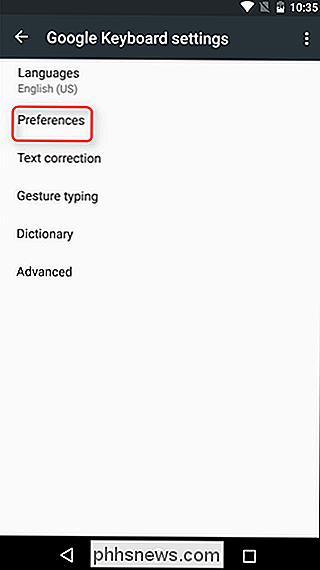
Bemærk, at hvis du bruger et andet tastatur, som Swype eller SwiftKey, skal du muligvis gå ind i deres indstillinger for at deaktivere vibrationer.
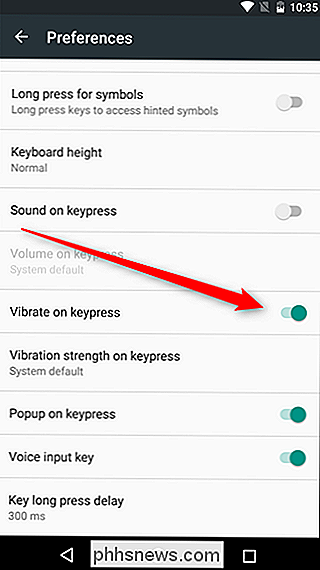
Sådan deaktiveres Haptic Feedback på Samsung Galaxy og LG Devices
Hvis du at du rocker et Samsung eller LG håndsæt, skal du først gå ind i menuen Indstilling ved at trække ned notifikationsskyggen og trykke på tandhjulsikonet.
Derefter rulles ned til lydafsnittet - det er "Lyde og vibrationer" på Galaxy-enheder og "Sound & notification" på LG-håndsæt.
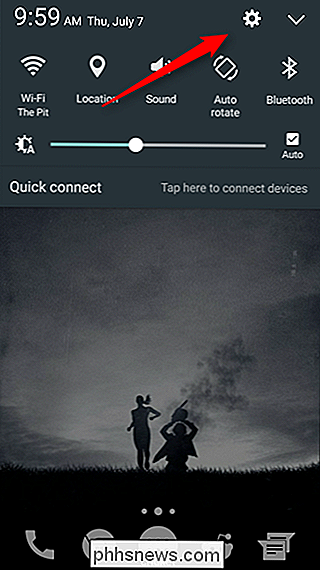
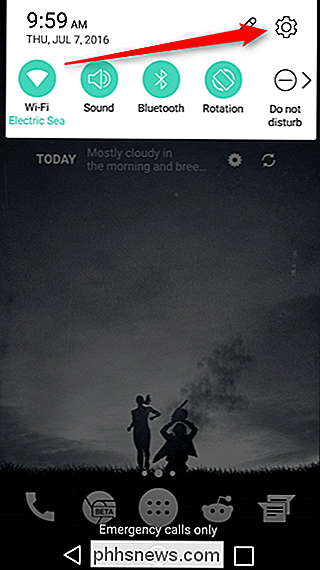
Nu er du på udkig efter en måde at ændre vibrationen på. Denne indstilling er mærket "Vibration intensity;" på LG er det "Vibration strength."
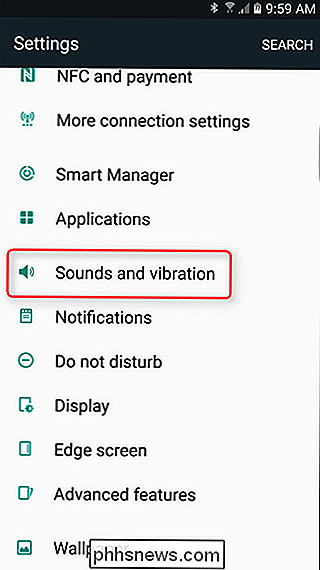
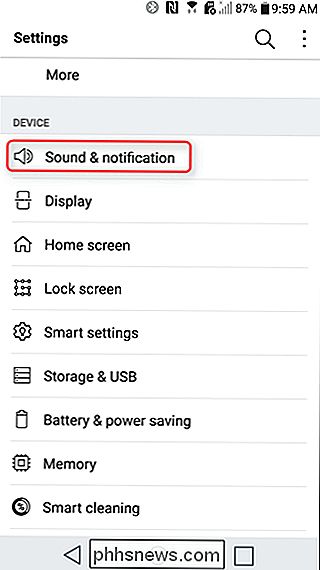
Den nederste skyder for hver enhed er, hvad der styrer haptisk feedback. Bare skub det helt til venstre for at deaktivere det. Easy peasy.
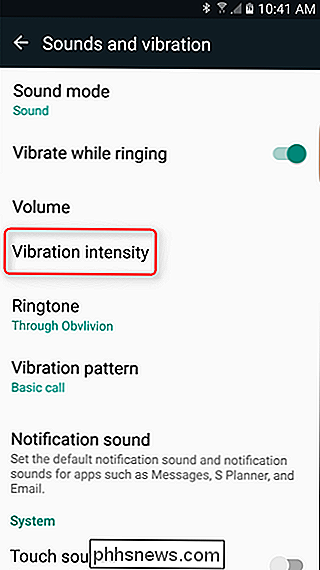
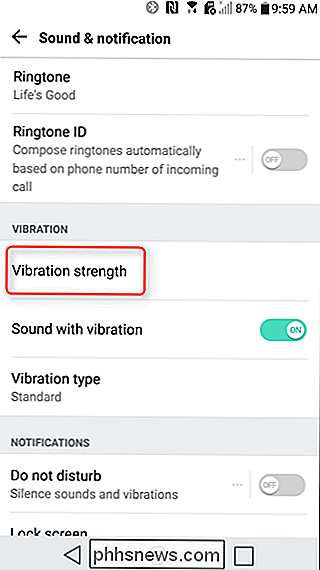
I modsætning til på lager Android fjerner dette også vibrationer fra Samsungs og LGs respektive tastaturer. Hvis du tilfældigvis bruger Google Keyboard, kan du fjerne vibrationer ved at følge instruktionerne i afsnittet "Lager Android" ovenfor.
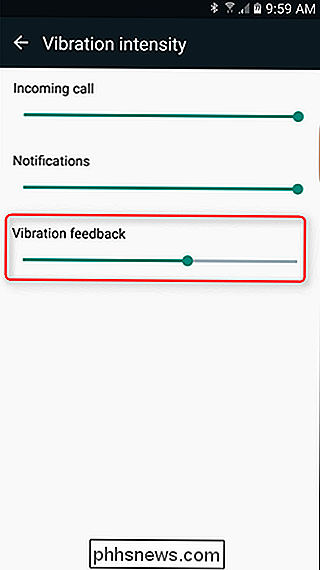
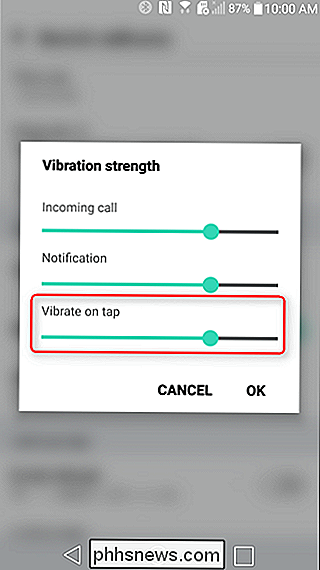
Sådan deaktiveres haptisk feedback på Huawei-enheder
Hvis du bruger en Huawei-enhed med EMUI 3.1, ligesom Ære 5X, slippe af med touch vibrationer er enkel. Denne proces kan også arbejde på andre versioner af EMUI, men jeg har desværre ingen mulighed for at teste det. Beklager.
Det første du skal gøre er at trække ned notifikationsskyggen og skubbe over til fanen "Genvej". Tryk derefter på ikonet "Indstillinger".
I indstillinger skal du rulle ned til "Lyd" og derefter helt til bunden af menuen. Der er et skifte til "Vibration on touch" her - deaktiver det. Igen vil dette deaktivere eventuelle berøringsvibrationer på lagertastaturet. Hvis du bruger Google Keyboard, skal du følge instruktionerne nederst i afsnittet Stock Android.
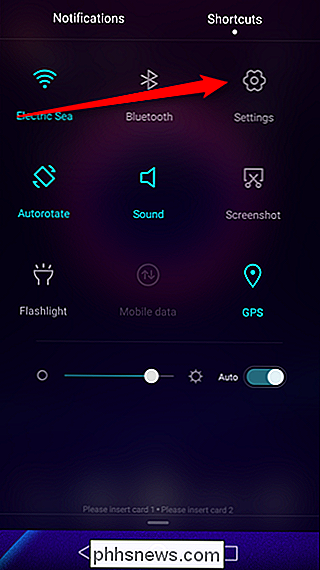

Hvordan Windows RT Desktop skifter fra Windows 8
Windows RT og Windows 8 er ikke det samme. Mens Windows RT har et skrivebord, der ligner Windows 8, er Windows RTs skrivebord meget begrænset. Forskellen er ikke kun noget for geeks; Det er vigtigt for alle Windows-brugere. Vi har forklaret forskellen mellem Windows RT og Windows 8 før. I modsætning til Windows RT indeholder Windows 8 et fuldt funktionelt skrivebord (selvom der ikke er nogen startmenu som standard).

Sådan ses de penge og tid du har brugt på dampspil
Dagens spørgsmål er centreret omkring geeky nysgerrighed for nysgerrighedens skyld: er der alligevel at se på en Steam gaming konto og se hvor meget du har brugt på dine spil og hvor meget har du spillet dem? Lad os se på, hvordan du kan datamin din egen dampkonto (og også venner). Kære How-To Geek, Når jeg er logget ind på min Steam-konto, kan jeg se på min nyligt spillede spil og endda alle mine spil, men statistikdataene er ret begrænsede.



